教程网首页 > 百科教程 > ps教程 》 ps图片转手绘动漫效果
ps图片转手绘动漫效果
1. 新建文档 (ctrl+n)
首先打开Photoshop新建一个文档, 将需要变成手绘效果的素材图拖入,使用快速选择工具将需要变成手绘效果的地方选中选取。
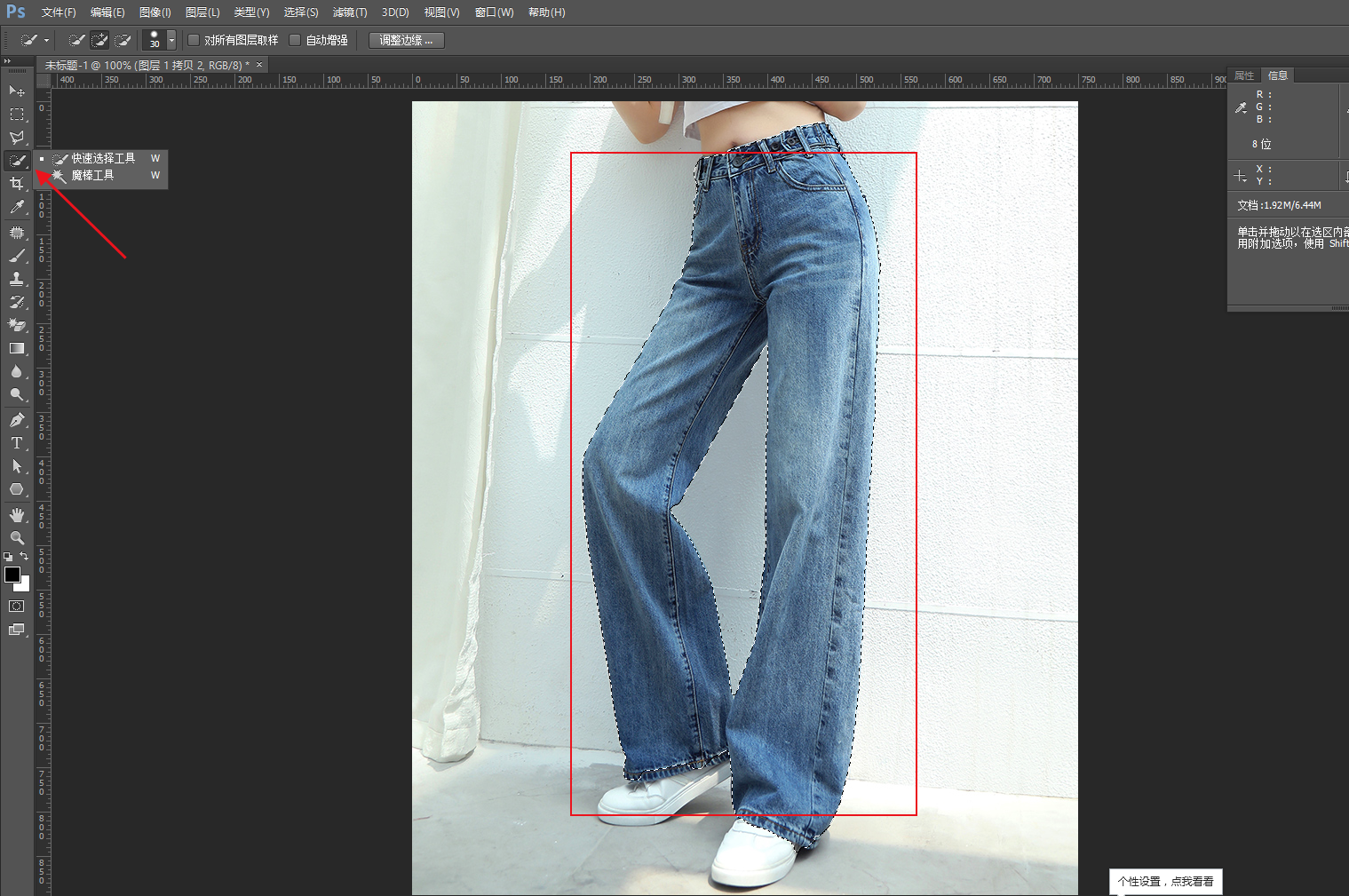
2.复制&去色
按ctrl+j复制出选区选中的部分,将背景图隐藏,再按快捷键ctrl+shift+u去色将图片变成黑白效果。
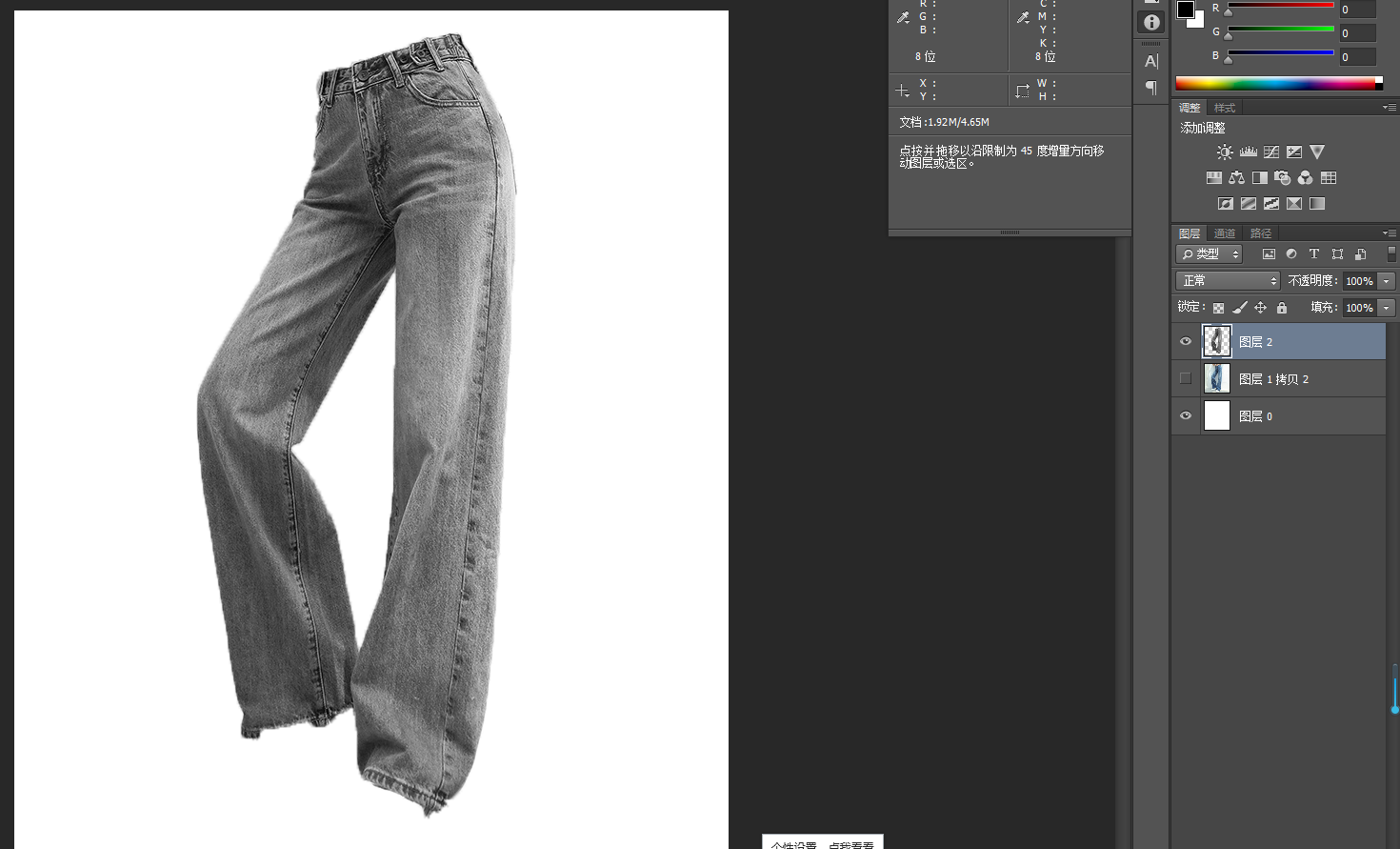
3.滤镜库
选择滤镜—滤镜库。
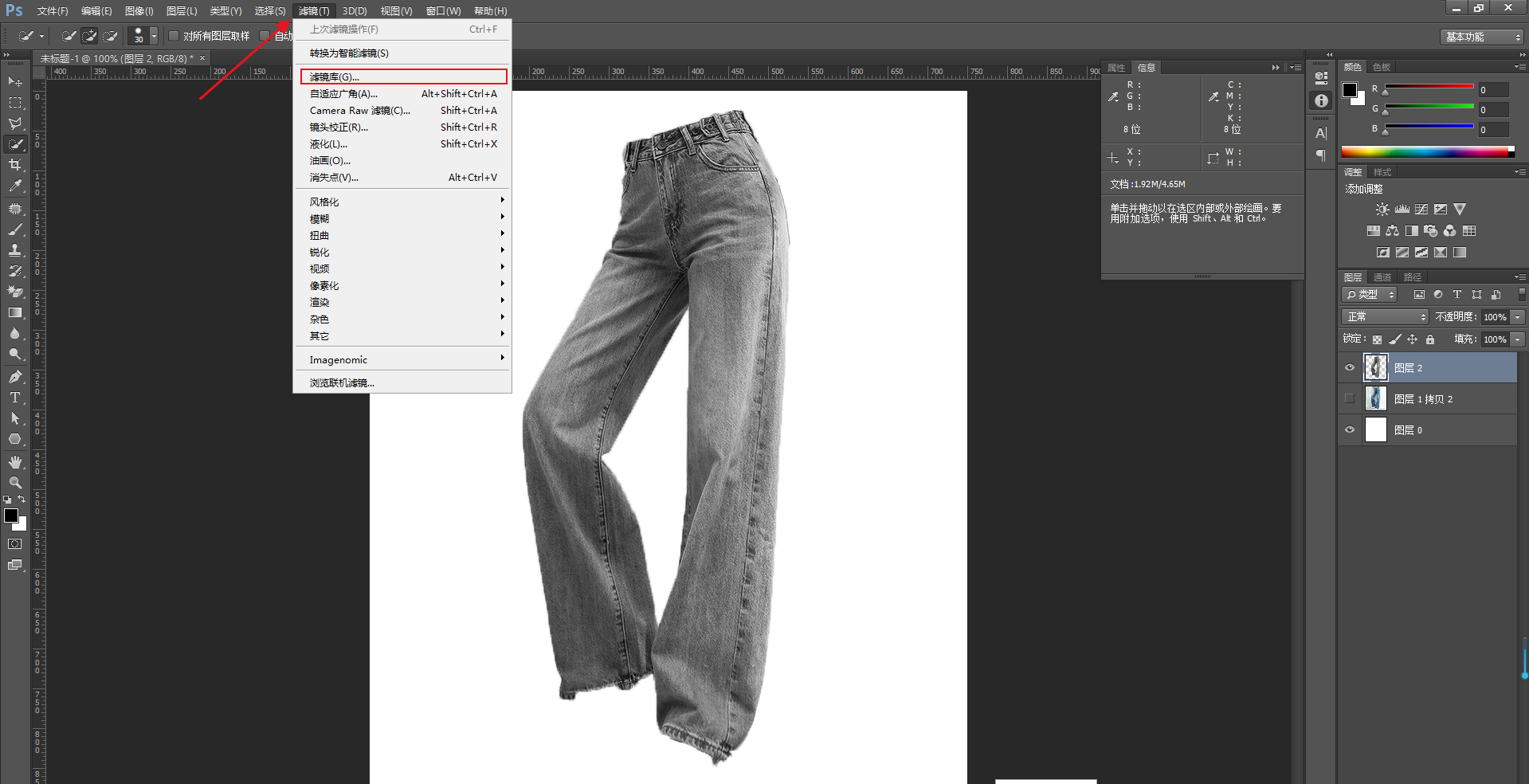
4.风格化
选择滤镜库中风格化—照亮边缘—调整适当的参数,将图片的明暗对比调整得更加清晰一些,然后点击确定。
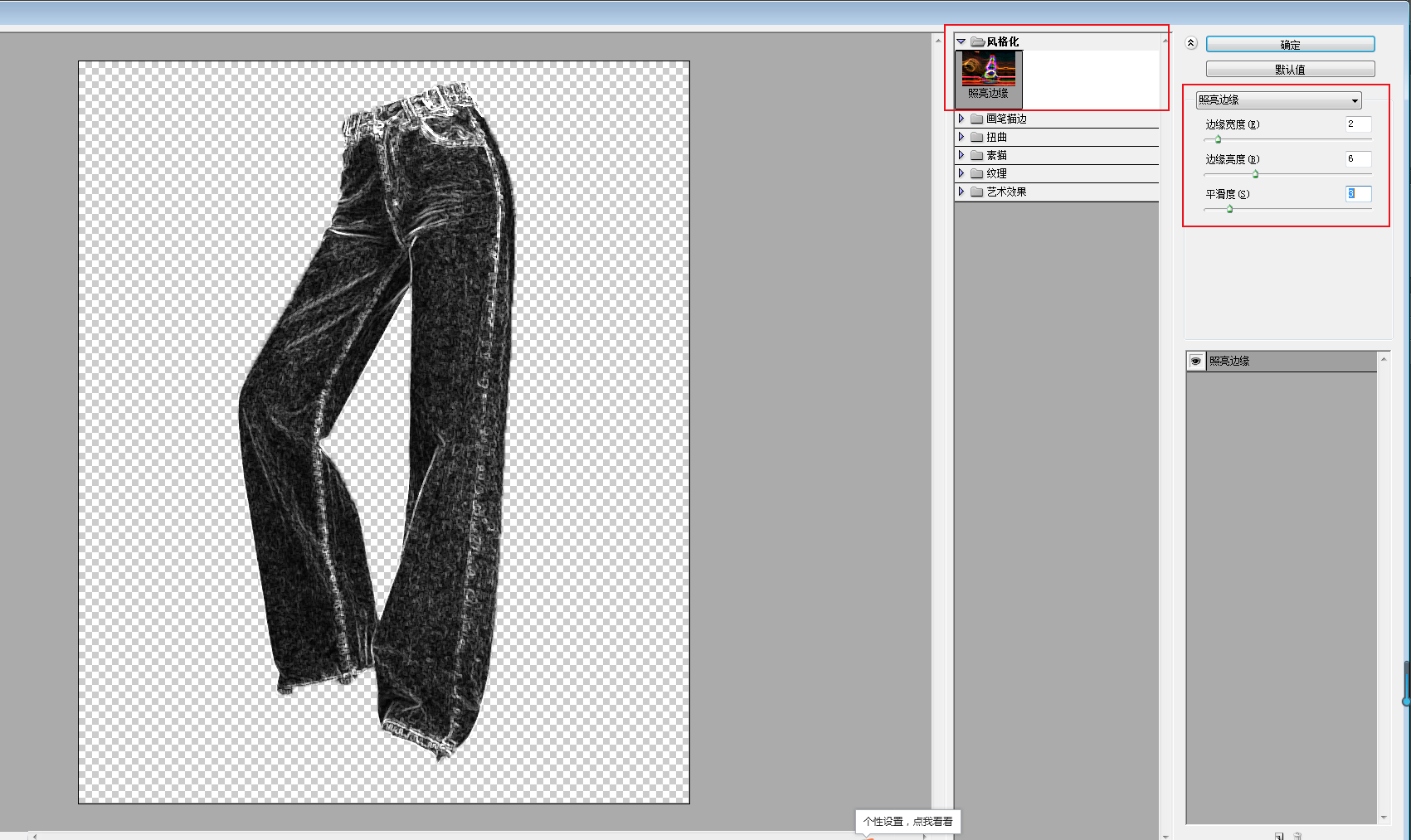
5.反相&色阶
按快捷键ctrl+i反相,将图片形成颜色反转,用色阶工具快捷键ctrl+L拖拽小三角,调整素材图的明暗对比度,使其明暗对比更加明显。
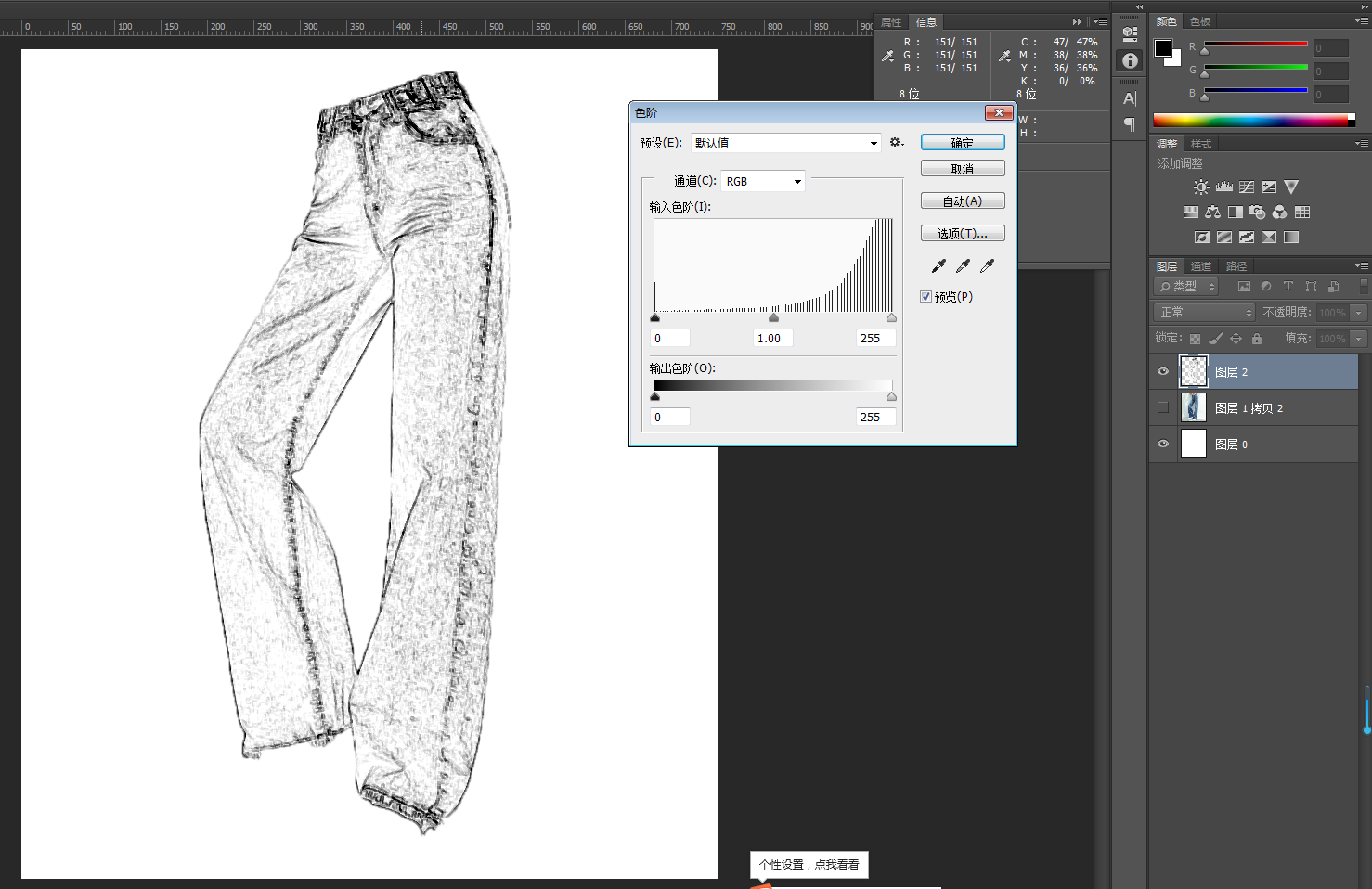
6.混合模式
将隐藏的背景素材图拖到图层上方,混合模式改为颜色。
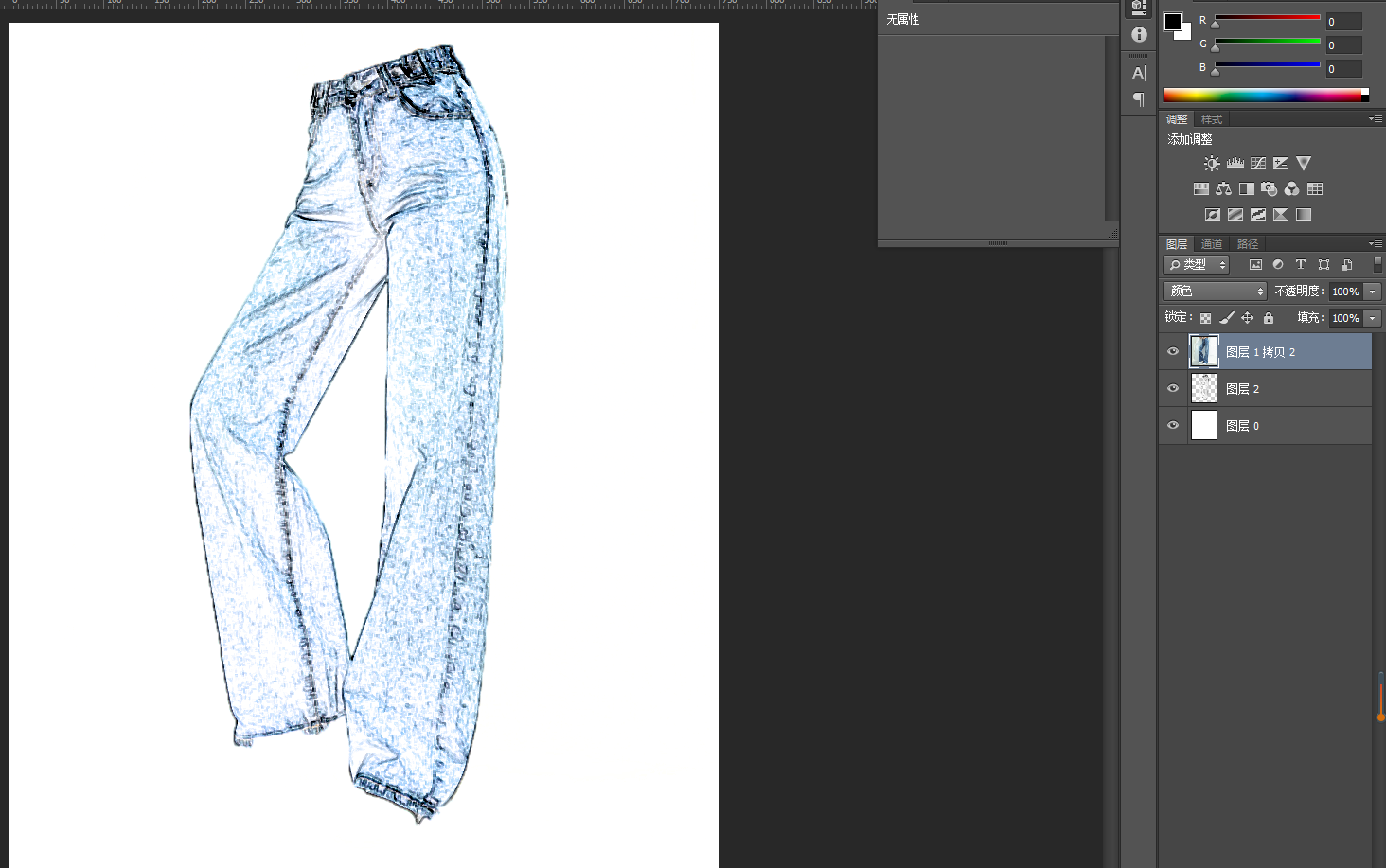
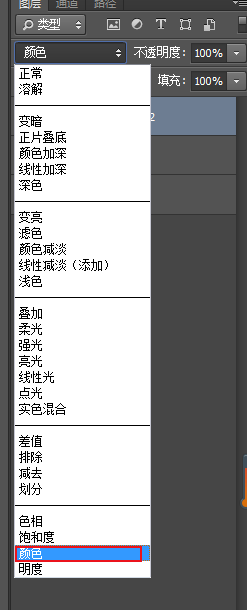

ps图片转手绘动漫效果相关文章:
无相关信息扫一扫手机观看!

最新更新的教程榜单
- photoshop做立体铁铬字03-08
- ps制作字体雪花效果03-08
- ps需要win10或者更高版本得以运行03-08
- adobe03-08
- ps怎么撤销的三种方法和ps撤销快捷键以及连03-08
- ps神经滤镜放哪里03-08
- Photoshopcs6和cc有什么差别,哪个好用,新手03-08
- ps怎么给文字加纹理03-08
- ps怎么修图基本步骤03-08
- adobephotoshop是什么意思03-08











